Problemen met de pagina Status van de inschrijving oplossen
Dit artikel bevat richtlijnen voor het oplossen van problemen met de pagina Status van de inschrijving (ESP). De ESP kan worden gebruikt als onderdeel van elk windows autopilot-inrichtingsscenario. Het kan ook afzonderlijk van Windows Autopilot worden gebruikt als onderdeel van de standaard out-of-box experience (OOBE) voor Microsoft Entra join. Zie De pagina Inschrijvingsstatus instellen voor meer informatie over het configureren van de ESP.
Als u ESP-problemen wilt oplossen, is het belangrijk om meer informatie te krijgen over de ESP-instellingen die door het apparaat worden ontvangen en de toepassingen en beleidsregels die in elke fase worden bijgehouden. Alle ESP-instellingen en traceringsgegevens worden geregistreerd in het apparaatregister. In dit artikel laten we u zien hoe u diagnostische LOGBOEKbestanden van MDM verzamelt en zoekt naar informatie in het register.
Zie de Windows Autopilot-documentatie voor een lijst met bekende problemen en aanvullende richtlijnen voor probleemoplossing.
Logboeken verzamelen
U kunt de mogelijkheid inschakelen voor gebruikers om ESP-logboeken te verzamelen in het ESP-beleid. Wanneer er een time-out optreedt in de ESP, kan de gebruiker de optie Logboeken verzamelen selecteren. Logboekbestanden kunnen worden gekopieerd naar een USB-station.
U kunt ook logboeken verzamelen via een opdrachtpromptvenster op het apparaat. Als u zich in OOBE bevindt op een niet-S-modusapparaat, drukt u op Shift+F10.
Voer de juiste opdracht in op basis van uw scenario:
Voor alle Autopilot-scenario's en ESP:
Voer
licensingdiag.exein Windows 10 versies die ouder zijn dan 1809 in.Op Windows 10 versie 1809 en latere versies:
Voer voor de gebruikersgestuurde modus de volgende opdracht in:
mdmdiagnosticstool.exe -area Autopilot -cab <pathToOutputCabFile>Voer de volgende opdracht in voor zelf-implementerende, witte handschoen en andere scenario's waarin een fysiek apparaat wordt gebruikt:
mdmdiagnosticstool.exe -area Autopilot;TPM -cab <pathToOutputCabFile>
Voor runtime-inrichting
Verzamel op Windows 10 versies die ouder zijn dan 1809 de volgende logboekbestanden:
%windir%\System32\winevt\Logs\Microsoft-Windows-DeviceManagement-Enterprise-Diagnostics-Provider%4Admin.evtx%windir%\System32\winevt\Logs\Microsoft-Windows-Provisioning-Diagnostics-Provider%4Admin.evtx%windir%\System32\winevt\Logs\Microsoft-Windows-AAD%4Operational.evtx
Opmerking
Afhankelijk van de aard van de fout kunnen alle bestanden in
%windir%\system32\winevt\logsnuttig zijn.Voer in Windows 10 versie 1809 en latere versies de volgende opdracht in:
mdmdiagnosticstool.exe -area DeviceProvisioning -cab <pathToOutputCabFile>
Het gegenereerde cab-bestand bevat verschillende bestanden en gebeurtenislogboeken. Voor het oplossen van problemen met ESP bevat het MDMDiagReport_RegistryDump.Reg bestand alle registersleutels die betrekking hebben op MDM-inschrijving, zoals inschrijvingsgegevens, Windows Autopilot-profielinstellingen, beleid en toepassingen die worden geïnstalleerd door Intune.
U vindt de ESP-instellingen onder de volgende registersubsleutel in het MDMDiagReport_RegistryDump.Reg bestand:
HKEY_LOCAL_MACHINE\SOFTWARE\Microsoft\Enrollments\{EnrollmentGUID}\FirstSync
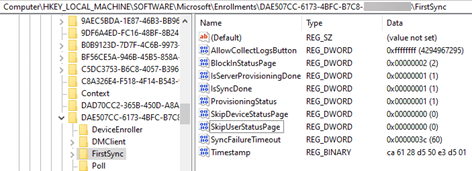
Opmerking
In sommige gevallen ziet u mogelijk dat de fase voor het instellen van het account of het apparaat wordt overgeslagen. Dit gebeurt als een van de volgende aangepaste CSP's is geconfigureerd om die fase over te slaan:
- ./Vendor/MSFT/DMClient/Provider/ProviderID/FirstSyncStatus/SkipUserStatusPage
- ./Vendor/MSFT/DMClient/Provider/ProviderID/FirstSyncStatus/SkipDeviceStatusPage
In dit geval wordt de waarde van SkipUserStatusPage of SkipDeviceStatusPage ingesteld op 0xffffffff onder HKEY_LOCAL_MACHINE\SOFTWARE\Microsoft\Enrollments\{EnrollmentGUID}\FirstSync.
Hier volgt een korte video die laat zien hoe u WINDOWS Autopilot MDM-logboeken verzamelt:
Problemen met Windows Autopilot vaststellen
Gebruik het script Get-AutopilotDiagnostics om logboekbestanden te controleren die zijn vastgelegd met behulp van het MDM Diagnostics Tool.
Voer de volgende PowerShell-opdracht uit om het script te installeren:
Install-Script -Name Get-AutopilotDiagnostics -Force
Als u het script wilt gebruiken om het gegenereerde logboekbestand te controleren, voert u de volgende PowerShell-opdracht uit:
Get-AutopilotDiagnostics -CABFile <pathToOutputCabFile>
Onverwachte herstarts identificeren
Opnieuw opstarten wordt ondersteund op de ESP tijdens de installatiefase van het apparaat (niet ondersteund tijdens de installatiefase van het account). Opnieuw opstarten tijdens het ESP-proces van het apparaat moet worden beheerd door Intune. In het gemaakte pakket moet u bijvoorbeeld de retourcodes opgeven om opnieuw op te starten door Intune. Er zijn enkele beleidsregels die conflicteren met de ESP en Microsoft is hiervan op de hoogte. Bij onverwacht opnieuw opstarten kunt u de reboot-URI CSP gebruiken om te detecteren wat een herstart activeert. In Logboeken wordt een gebeurtenis als volgt vastgelegd:
channel="MDM_DIAGNOSTICS_ADMIN_CHANNEL"
level="win:Informational"
message="$(string.EnterpriseDiagnostics.RebootRequiredURI)"
symbol="RebootRequiredURI"
template="OneString"
value="2800"
De volgende voorbeeldgebeurtenis geeft aan welke URI een geconserceerde herstart activeert:
"[ETW [2022-08-02T13:28:10.3350735Z] [Microsoft-Windows-DeviceManagement-Enterprise-Diagnostics-Provider] [Informational] - The following URI has triggered a reboot: (./Device/Vendor/MSFT/Policy/Config/Update/ManagePreviewBuilds)"
Zie Problemen met onverwacht opnieuw opstarten oplossen voor meer informatie over het identificeren van onverwachte herstarts tijdens de OOBE-stroom.
Controleer het register op fouten bij de implementatie van apps tijdens ESP
Fouten bij app-implementatie kunnen ertoe leiden dat ESP een time-out treedt. Deze fouten kunnen optreden vanwege een onjuiste app-configuratie, netwerkverbindingsproblemen of apparaatspecifieke problemen.
Echter, ESP time-out tijdens app-implementatie treedt meestal op omdat de time-outwaarde die is ingesteld in het ESP-profiel niet voldoende is om alle vereiste apps te implementeren. De time-out is bijvoorbeeld ingesteld op vijf minuten wanneer er meer dan 15 toepassingen op het apparaat moeten worden geïnstalleerd. In dit geval is het onwaarschijnlijk dat de installatie kan worden voltooid voordat een time-out optreedt.
Vanaf Windows 10 versie 1903 wordt een nieuwe CSP EnrollmentStatusTracking toegevoegd. Deze CSP voegt de volgende traceringsgegevens en installatiestatus toe aan het apparaatregister:
- installatiestatus van Intune Management-extensie
- Status bijhouden van het maken van beleidsregels voor de fasen apparaatinstallatie en accountinstallatie
- Installatiestatus van Win32-apps tijdens de installatiefase van het apparaat en het account
- Installatiestatus van LOB- en Microsoft Store voor Bedrijven-apps, Wi-Fi-profielen en SCEP-certificaatprofiel tijdens de installatiefasen van het apparaat en het account
U vindt de EnrollmentStatusTracking instellingen onder de volgende registersubsleutel:
HKEY_LOCAL_MACHINE\SOFTWARE\Microsoft\Windows\Autopilot\EnrollmentStatusTracking
De EnrollmentStatusTracking registersubsleutel bevat de volgende subsleutels:
- Apparaat
- ESPTrackingInfo
- De beveiligings-id (SID) van de aangemelde gebruiker. Deze subsleutel wordt gemaakt in de fase voor het instellen van het account. Deze wordt niet gemaakt als de installatiefase van het apparaat mislukt.
![]()
De subsleutel Apparaat
Deze subsleutel bevat informatie over de laatste stap in de voorbereidingsfase van het apparaat en de informatie over de implementatie van Win32-apps in de installatiefase van het apparaat.
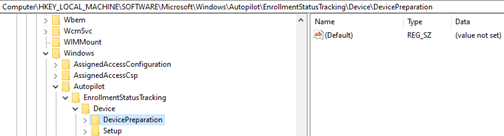
Deze subsleutel bevat de volgende subsleutels:
DevicePreparationOnder deze subsleutel vindt u de installatiestatus van de Intune Management Extension (SideCar) en het type resources dat deze SideCar-provider bijhoudt.
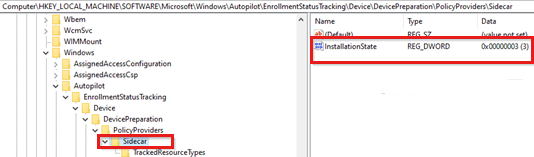
Hier volgen de beschikbare waarden van de installatiestatus:
- 1 (niet geïnstalleerd)
- 2 (niet vereist)
- 3 (voltooid)
- 4 (fout)
Tijdens ESP houdt SideCar alleen Win32-apps bij (geen PowerShell-scripts).

SetupWanneer de installatiefase van het apparaat wordt gestart, bevat deze subsleutel de aanmaakstatus van het traceringsbeleid en de Win32-apps die worden bijgehouden door de SideCar-provider. Het bevat ook de uiteindelijke installatiestatus van elke app en geeft aan of opnieuw opstarten is vereist.
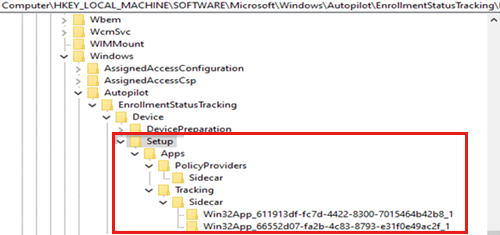
De
Lockedwaarde onder deAppssubsleutel geeft aan of het apparaatgebruik wordt geblokkeerd totdat deze fase is voltooid.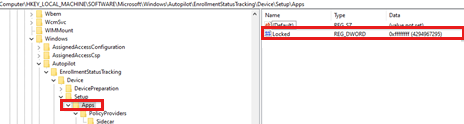
De
TrackingPoliciesCreatedwaarde onder deApps\PolicyProviders\Sidecarsubsleutel geeft de status weer van het bijhouden van beleidsregels die zijn gemaakt voor de installatiefase van het apparaat.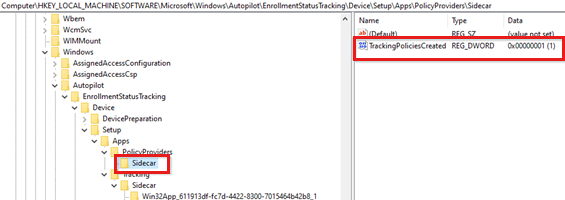
De
InstallationStatewaarde onder elkeApps\Tracking\Sidecar\Win32App_{AppID}subsleutel toont de installatiestatus van de Win32-app die is geïmplementeerd in de apparaatcontext.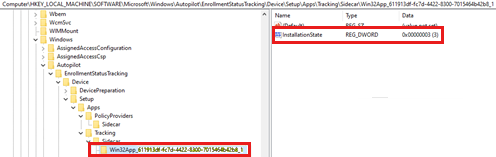
Beschikbare waarden voor
InstallationStatezijn:- 1 (niet geïnstalleerd)
- 2 (InProgress)
- 3 (voltooid)
- 4 (fout)
Als de waarde van
InstallationStatevoor een app 4 is, stopt ESP met het installeren van toepassingen. In dit geval controleert u het logboekbestand Intune Management Extension op de oorzaak.
De ESPTrackingInfo subsleutel
Deze subsleutel bevat diagnostische gegevens voor alle toepassingen en beleidsregels die worden bijgehouden door ESP en de status van elke app en elk beleid tijdens specifieke tijdstempels voor de instellingen van het apparaat en het instellen van het account.
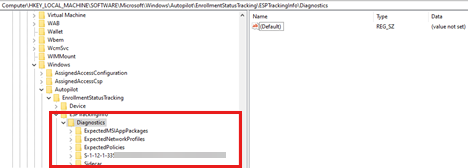
Voor elke LOB-app (MSI) wordt een subsleutel gemaakt onder
ESPTrackingInfo\Diagnostics\ExpectedMSIAppPackagesom de installatiestatus vast te leggen. De naam van de subsleutel is de datum en tijd waarop de status van de app wordt geregistreerd. Als er geen MSI-app is gericht, bevat de subsleutel alleen de status van het toepassingspakket Intune Management Extension.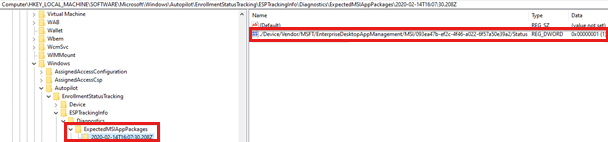
Voor elk Wi-Fi profiel wordt onder een subsleutel gemaakt
ESPTrackingInfo\Diagnostics\ExpectedNetworkProfilesom de installatiestatus vast te leggen. De naam van de subsleutel is de datum en tijd waarop de status van het Wi-Fi-profiel wordt vastgelegd.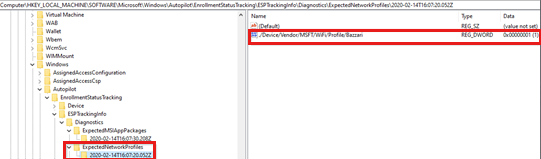
Voor elk SCEP-certificaatprofiel wordt een subsleutel gemaakt onder
ESPTrackingInfo\Diagnostics\ExpectedCertificateProfilesom de installatiestatus vast te leggen. De naam van de subsleutel is de datum en tijd waarop de status van het SCEP-certificaatprofiel wordt geregistreerd.Omdat ESP geen beveiligingsbeleid bijhoudt, wordt er slechts één subsleutel gemaakt onder
ESPTrackingInfo\Diagnostics\ExpectedPoliciesvoor het dummybeleid EntDMID.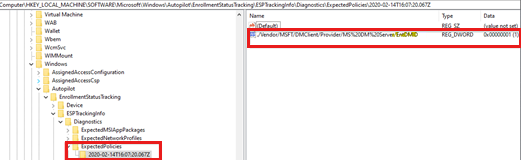
Voor elke Microsoft Store voor Bedrijven app die in de apparaatcontext wordt geïmplementeerd, wordt onder
ESPTrackingInfo\Diagnostics\ExpectedModernAppPackageseen subsleutel gemaakt om de installatiestatus vast te leggen. De naam van de subsleutel is de datum en tijd waarop de status van de app wordt geregistreerd. Als de app is geïmplementeerd in gebruikerscontext, wordt deze subsleutel gemaakt onderESPTrackingInfo\Diagnostics\{User_SID}\ExpectedModernAppPackages.In het volgende voorbeeld is de registerwaarde 0. Dit betekent dat de app niet is geïnstalleerd om 16:17:42.430Z.
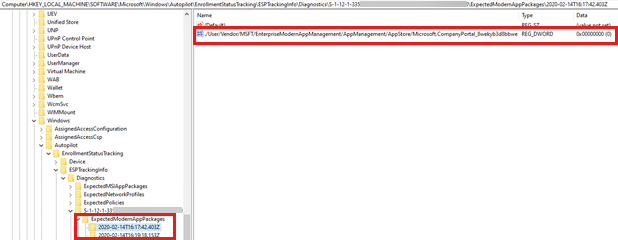
In het volgende voorbeeld is de registerwaarde 1. Dit betekent dat de app is geïnstalleerd om 16:19:18.153Z.
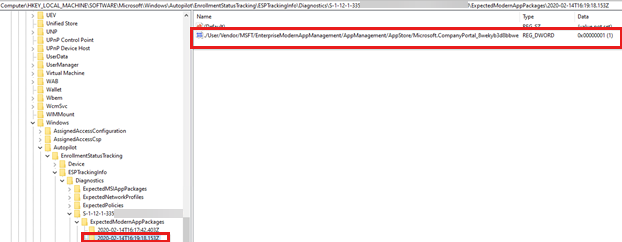
De subsleutel {User_SID}
Deze subsleutel wordt gemaakt tijdens de installatiefase van het account als de installatiefase van het apparaat is voltooid. Het bevat de installatiestatus van Win32-apps die zijn geïmplementeerd in gebruikerscontext en de aanmaakstatus van het traceringsbeleid voor de installatiefase van het account.
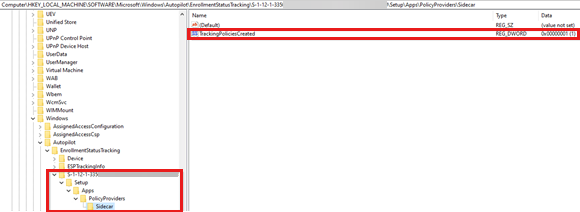
Veelgestelde vragen over het oplossen van problemen met ESP
Waarom zijn mijn toepassingen niet geïnstalleerd en bijgehouden met behulp van de ESP?
Als u wilt garanderen dat toepassingen worden geïnstalleerd en bijgehouden met behulp van de ESP, moet u ervoor zorgen dat aan de volgende voorwaarden wordt voldaan:
- De apps worden toegewezen aan een Microsoft Entra groep die het apparaat bevat (voor apparaatgerichte apps) of de gebruiker (voor op gebruikers gerichte apps), met behulp van een vereiste toewijzing. (Apparaatgerichte apps worden bijgehouden tijdens de installatiefase van het apparaat en gebruikersgerichte apps worden bijgehouden tijdens de installatiefase van de gebruiker.)
- U geeft apparaatgebruik blokkeren op totdat alle apps en profielen zijn geïnstalleerd of u neemt de app op in de lijst Apparaatgebruik blokkeren totdat deze vereiste apps zijn geïnstalleerd .
- De apps worden geïnstalleerd in de apparaatcontext en ze hebben geen regels voor toepasselijkheid van gebruikerscontext.
Waarom wordt de ESP weergegeven voor implementaties die niet zijn gerelateerd aan Windows Autopilot, bijvoorbeeld wanneer een gebruiker zich voor het eerst aanmeldt op een Configuration Manager geregistreerd apparaat met co-beheer?
De ESP bevat de installatiestatus voor alle inschrijvingsmethoden, waaronder:
- Windows Autopilot
- Configuration Manager co-beheer
- wanneer een nieuwe gebruiker zich aanmeldt bij het apparaat waarop ESP-beleid voor het eerst is toegepast
- wanneer de instelling Alleen pagina weergeven voor apparaten die zijn ingericht met out-of-box experience (OOBE) is ingeschakeld en het beleid is ingesteld, krijgt alleen de eerste gebruiker die zich aanmeldt bij het apparaat de ESP
Hoe kan ik het esp-gedeelte van de gebruiker van de inschrijvingsstatuspagina (ESP) uitschakelen als er een ESP is geconfigureerd op het apparaat?
ESP-beleid wordt ingesteld op een apparaat op het moment van inschrijving. Als u het esp-gedeelte van de gebruiker van de inschrijvingsstatuspagina (ESP) wilt uitschakelen, maakt u een aangepaste OMA-URI-instelling met behulp van de volgende configuratie:
Pagina Status van gebruikersinschrijving uitschakelen:
Naam: Gebruikers-ESP uitschakelen (kies een gewenste naam)
Beschrijving: (voer een beschrijving in)
OMA-URI: ./Vendor/MSFT/DMClient/Provider/MS DM Server/FirstSyncStatus/SkipUserStatusPage
Gegevenstype: Booleaanse waarde
Waarde: Waar
Feedback
Binnenkort beschikbaar: In de loop van 2024 zullen we GitHub-problemen geleidelijk uitfaseren als het feedbackmechanisme voor inhoud en deze vervangen door een nieuw feedbacksysteem. Zie voor meer informatie: https://aka.ms/ContentUserFeedback.
Feedback verzenden en weergeven voor